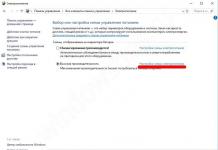Herkese merhaba, şu anda bildiğiniz gibi Youtube- Bu, herhangi bir prensibi ihlal etmeyi gerçekten sevmeyen, dünyadaki en iyi video barındırma hizmetidir ve YouTube'un temel prensibi ihlal etmemektir. telif hakkı. Bu yüzden size onları nasıl kandıracağınızı ve düşmanınızın/suçlunuzun videosunu nasıl yasaklayacağınızı anlatacağım. Neredeyse her video yasaklanabilir, pratikte neden diye soruyorsunuz? Çünkü şikayetleri kontrol edecek olanların isteği var. Sonuçta sadece şikayet etsen bir şey olmaz, sanırım bunu herkes biliyor. Bir şeyden hoşlanmamaları ihtimaline karşı sizi hemen uyarmak istiyorum. Hesabınız yasaklanabilir!
, ama yine de sadece yapabilirler, hepsi bu, sanırım yöntemin kendisine geçmenin zamanı geldi.
Engellemek istediğiniz videoyu bulduktan sonra onu indirip yüklersiniz. VKontakte herhangi bir gruba/herkese açık/kendi videolarınıza (Videodan bir parça alabilirsiniz). Videoyu yükledikten sonra YouTube'daki bu videoya gidin ve "Diğer" düğmesini tıklayın:
Daha sonra “Haklarımın ihlali” ve ardından “Telif haklarımın ihlali” seçeneğini seçiyoruz:

Bundan sonra açılan pencerede “Formu Aç” butonuna tıklayın, açılan formda her şeyi ekran görüntüsünde gösterildiği gibi yapıyoruz:

Orijinal isme, VKontakte'ye yüklediğiniz adı yazın ve YouTube'daki videonun bağlantısını yapıştırın, ardından biraz aşağı kaydırın ve ekran görüntüsünde gösterildiği gibi tekrar yapın:

Ayrıca aşağıya iniyoruz ve hakkınızdaki bilgiler bloğuna geçerli ve gerçek bilgilerin girilmesi tavsiye edilir.
Ekran görüntüsünde gösterildiği gibi tekrar yapıyoruz:

Ve "Şikâyet gönder"e tıklayın
Temel olarak hepsi bu, size iyi şanslar diliyorum ve kapatmadan önce kullanın, çünkü yakında çeşitli videoları engellemek için binlerce istek alacaklar. Orijinal kaynak olmadan VKontakte'ye eklenme tarihini takip etmek zordur, ancak videonun yasaklanmama ihtimali vardır!
Not: 1 milyon görüntülemeye kadar bir video çekmeye değer ve herhangi bir blogcu vb. tarafından yazılmamış içeriğin kullanılması tavsiye edilir.
Not: Makale bilgilendirme amaçlı yazılmıştır! Ve elbette, suçlularınızı şımartmak için.
Bir kullanıcı sürekli spam yapıyorsa, kanalınıza olumsuz yorumlar bırakıyorsa veya örneğin haklarınızı ihlal ettiğini düşünüyorsanız, YouTube'da bir spam kullanıcısını nasıl engelleyeceğinize (yasaklayacağınıza) ilişkin bu küçük ipucunu okuyun.
Bu arada Yandex'deki bu talebe baktım. Görünüşe göre Wordstat bu soruya bir cevap arıyor, ancak bunu yapmak son derece basit. Anladığım kadarıyla tek şey, engellenen bir kullanıcının size yeni yorum, mesaj ve beğeni yazamayacağı ancak yine de beğenmeme hakkına sahip olmasıdır. Ancak ciddi ihlallerin hesabın engellenmesine yol açabileceğini unutmayın. Merhaba okuyucular ve ziyaretçiler.
YouTube'da bir kullanıcıyı veya kanalı engellemenin yolları
- 1. Yöntem. Spam gönderenin kanalına gidin ve “Kanal Hakkında” sekmesine tıklayın. Açılan yeni pencerede sağda bir onay kutusu göreceksiniz. Üzerine tıklarsanız, uygun eylemi seçebileceğiniz dört öğeden oluşan bir menü açılır. Ekran görüntüsüne bakın.
- 2. Yöntem. Herhangi bir spam gönderenin videosunun altında, tabii ki YouTube'a video yüklemişse, bir "Diğer" sekmesi ve bir rapor satırı bulunur. Üzerine tıklayın ve bir neden seçerek ihlali bildirin. Ekran görüntüsüne bakın.

- 3. Yöntem. Videonuzun altında bir spam yorumu görüyorsunuz. Farenizi bunun üzerine getirin ve yorumun sağındaki küçük üçgene tıklayın. Gerekli eylemi seçin.
- 4. Yöntem. Bir kullanıcıyı doğrudan şuradan engelleyebilirsiniz: "Yaratıcı stüdyo" sekmede "Toplum".
O zaman seçim sizin, çünkü bunu birkaç alt menüde yapabilirsiniz. Örneğin, ilk sekmede "Yorumlar". Bunu yapmak için onay kutusunu tıklamanız ve kullanıcıyı engellemeniz yeterlidir. Otomatik olarak “Topluluk Ayarları” => “Engellenen Kullanıcılar” sekmesine eklenecek ve yorumlarını ve mesajlarını asla görmeyeceksiniz. Ayrıca üstteki "Spam" sekmesine bakın.

Not; Gösterilen ekran görüntüsünde elbette spam gönderenler değil;), saygı duyduğum iyi blogcular.
Örneğin Vyacheslav, YouTube hakkında kendi blogunu ve kanalını yönetiyor ve ayrıca benim de katıldığım ve hatta 400 ruble kazandığım ilginç yarışmalar düzenliyor. Onun yorumu yalnızca bir ÖRNEK olarak alınmıştır. Bloguna göz atın ve harika yarışmalarına katılın.
Makalenin konusuyla ilgili video.
Çözüm. Olumsuzlukları bu basit yollarla Youtube kanalınızdan kaldırabilirsiniz. Kanallarınızda benzer yorumlarla daha önce karşılaştıysanız yazın. Bu sorunu çözmek zorunda mıydınız? Bu sorun hala benden kaçıyor. Samimi olarak,
İnternetin egzotik olmaktan gündelik gerçekliğe dönüştüğü günümüzde, yeni koşullar yeni sorunlar doğuruyor. Küçük çocukları zararlı, yıkıcı bilgilerden, küfürden ve öfkeden korumak gerekir. Video paylaşımı için en popüler platform olan YouTube, şefkatli ebeveynlerin hemen ilgi alanına giriyor.
Hemen şu soru ortaya çıkıyor: YouTube'daki belirli bir kanalın çocuklardan veya bir bütün olarak sitenin tamamından nasıl engelleneceği. Kural olarak çözümler oldukça etkilidir ancak %100 garanti vermezler. Tabii ki, tamamen engelleme mümkündür, ancak bu çözümü en sona saklayacağız.
Google'ın otomatik araçlarını kullanarak içeriği engellemek mümkündür. İstenmeyen içeriklerin otomatik olarak engellenmesi için YouTube'u “Güvenli Mod”a geçirmeniz gerekir. Bu modda hizmet, ebeveyn kontrolü aracı olarak görüntülenmesinin istenmeyen olduğunu düşündüğü videolara erişim sağlamaz. İstenmeme konusundaki kendi fikirlerine göre seçim yapmanın yanı sıra videolar için belirlenen yaş sınırlamalarına da odaklanıyor. Ayrıca, YouTube oynatma panelindeki bir işaretleme düğmesi aracılığıyla videoyu "sakıncalı" olarak işaretleyen kullanıcıların yorumları da dikkate alınır.
Filtre %100 koruyucu olmasa da başlamak için iyi bir yerdir. Filtreleme mekanizması, zamanla daha verimli hale gelecek şekilde sürekli olarak geliştirilmektedir. Bu yöntemin faydası, YouTube'un tamamen engellenmesini önleyerek istenmeyen videoların bilgisayarınızda görünmesini önleyen bir otomatik filtreleme aracına sahip olmamızdır.
Kişisel bilgisayarda Güvenli Mod aşağıdaki gibi etkinleştirilir. YouTube sayfasına gitmeniz, henüz yapmadıysanız hesabınıza giriş yapmanız ve sayfanın en altına kaydırmanız gerekir. Biri “Güvenli Mod” etiketli düğmeler olacak. Tıklamanız, ardından “Açık” ve ardından “Kaydet” seçeneğine tıklamanız gerekir.
Bu işlevin ayarlanmasıyla ilgili daha fazla ayrıntı aşağıdaki videoda açıklanmaktadır:
Birkaç nüans var:
- Güvenli mod, aynı makinede olsalar bile her tarayıcı için ayrı ayrı etkinleştirilir. Ayrıca, örneğin Chrome için birden fazla kayıtlı hesap kullanılıyorsa, her hesap için güvenli modu ayrı ayrı etkinleştirmeniz gerekecektir.
- Yalnızca bu özelliği etkinleştiren kullanıcı Güvenli Modu devre dışı bırakabilir. Dolayısıyla Google hesabınızdan çıkış yapmanız halinde, onun hesabına giriş yapan başka bir kişi kısıtlamayı kaldıramayacaktır.
- Güvenli modun etkinleştirilmesini kaydetmek için hesabınızdan çıkış yapmanıza gerek yoktur. Güvenli mod etkinleştirme menüsünde, "Bu tarayıcıda güvenli modun devre dışı bırakılmasını yasakla" seçeneğini seçip bir şifre girebilirsiniz. Artık kısıtlamayı ancak şifrenizi girdikten sonra kaldırabilirsiniz.
- Android cihazlarda kısıtlama cihaza değil kullanıcıya uygulanır.
Android cihazda güvenli modu etkinleştirmek için YouTube uygulamasına gitmeniz, sağ üst köşedeki nokta simgesine tıklayıp “Ayarlar”ı seçmeniz gerekiyor. “Güvenli Modu” etkinleştirebileceğiniz “Genel” vardır.
Eğer böyle bir filtre yeterli değilse tarayıcı uzantısını kullanabilirsiniz. Buna Video Engelleyici denir ve tüm popüler tarayıcılarda kullanılabilir.
Video Engelleyici uzantısını kullanarak manuel engelleme
Uzantı iyidir, belirli bir adı veya bir kısmını ve diğer kriterleri engelleyebilir. Kendi menünüz aracılığıyla yapılandırılabilir. Araç iyidir, ancak tüm isimleri tahmin etmek imkansızdır, bu nedenle daha çok olay sonrası niteliktedir. Yani, önce hoş olmayan videoyu görmeniz ve ardından uzantıyı kullanarak engellemeniz gerekir.
Davetsiz misafirleri ve kanallarını engellemenize olanak tanıyan güvenli modla birlikte iyi çalışır. Kullanımı kolaydır, öncelikle tarayıcı uygulama mağazasını kullanarak uzantıyı bulup yüklemeniz gerekir. Ardından istenmeyen videonun bulunduğu bağlantıya sağ tıklayın, "Bu kanaldaki videoları engelle" menü öğesini kullanarak engelleyin.
Bu nedenle tamamen otomasyona güvenemezsiniz. Çocuğun korkunç bir şey görmeyeceğinden emin olmak için internette birlikte video izlemelisiniz, o zaman tehdidi zamanla fark edip ortadan kaldırabilirsiniz. Herhangi bir nedenle bu yapılamazsa, bazen güvenli tarafta olmak için YouTube'u tamamen engellemek daha kolaydır.
Youtube'un tamamen engellenmesi
Cihazınızda YouTube'u engellemenin birkaç yolu vardır. Kişisel bir bilgisayar için aşağıdakiler ayırt edilebilir.
- Güvenlik ayarlarını değiştirin. “Çalıştır” komutunu çağırmak için bir tuş kombinasyonuna basmanız gerekir. Win + R kombinasyonuna basın, metin alanına inetcpl.cpl yazın, "Güvenlik" sekmesine gidin, son karakteri, kırmızı dur işaretini - "Kısıtlı düğümler"i seçin. Daha sonra “Düğümler” düğmesine tıklamanız ve aktif alana *.youtube.com adresini girmeniz gerekir. “Ekle”ye tıklayın ve yeniden başlatın. Artık YouTube bu makinede açılmamalıdır.
- Host dosyasını düzenleme. Win+R tuşlarına basın ve giriş alanına yazın %windir%/system32/drivers/etc ve tamam'a basın. Hosts dosyasını not defterinin sağ tuşunu kullanarak açın. Metin dosyasının sonuna 127.0.0.1 *.youtube.com satırını ekleyin ve dosyayı kaydedin. Etkinleşmesi için makinenin yeniden başlatılması gerekir.
Android için, uygulamaları PIN koduyla engelleme işlevi varsa YouTube uygulaması engellenebilir. Böyle bir işlev sağlanmadıysa iyi bir antivirüs kullanabilirsiniz. Mobil cihaz güvenliğine yönelik modern kapsamlı çözümler, web taramasını özelleştirmeye yönelik kapsamlı yeteneklere sahiptir. Antivirüs ayarlarında *.youtube.com'u kara listeye eklemeniz yeterlidir; kaynağa erişim reddedilecektir. YouTube'daki tüm bağlantıların engellenmesi için yıldız işareti eklediğinizden emin olun.
Çocuklar için oldukça zordur ancak bazı kanallara ve videolara erişimin sınırlandırılması oldukça mümkündür. Sitenin kendisinde ve bazılarında "güvenli modu" etkinleştirebilirsiniz. YouTube'u hem bilgisayarınızda hem de telefonunuzda çocuklardan engelleyebilirsiniz. Ancak erişimi tamamen engellemeniz gerekiyorsa okuyun
YouTube'u bilgisayardaki bir çocuktan nasıl engelleyebilirim?
YouTube'u engellemek için sitenin kendisinde etkinleştirilebilen "Güvenli Mod" filtresini kullanabilirsiniz. Bu filtre yalnızca etkinleştirildiği tarayıcıda çalışır.
Sağ üst köşedeki hesap simgenize tıklayın ve ardından “Güvenli Mod”u seçin.
Daha sonra geçiş anahtarını sağa doğru hareket ettirin.

İşte bu, filtre açıldı ama ne değişti?
Artık bazı videolar artık kullanılamıyor. Bunlar bazı şok edici videolar veya yaş sınırlaması olan videolar olabilir. Ayrıca sitede, arama çubuğunun altında anahtar kelimeler kullanarak bir video aradığımızda bazı sonuçların engellendiğine dair bir uyarı göründüğünü de fark edebilirsiniz.

Güvenli Mod ayrıca tüm YouTube videolarındaki yorumları da engelliyor, tahmin edin neden?
Güvenli modun devre dışı bırakılması yasağı nasıl ayarlanır?
Çocuğunuzun güvenli modu kapatmasını önlemek için kapatma yasağını kullanabilirsiniz. Bunu yapmak için hesap simgenize tıklayın, ardından “Güvenli Mod”u ve “Bağlantıyı kesme yasağını ayarla...”yı seçin.

Bir sonraki sayfada hesabınızın şifresini girmeniz gerekmektedir.

Bundan sonra bir yasak kurulacak.
Her şey bu kadar basit görünüyor, ancak YouTube mükemmel filtrelerin olmadığı ve %100 koruma sağlamadıkları konusunda uyarıyor, bu nedenle buna gerçekten güvenmemelisiniz.
Bunu kendi adıma söyleyeceğim. Bu filtre %100 koruma sağlamadığı gibi şifre atlanarak da devre dışı bırakılabilir.
Şifre olmadan güvenli mod nasıl devre dışı bırakılır?
Video izleme kısıtlamalarını kaldırmak için tarayıcınızdaki çerezleri temizlemeniz veya gizli moda geçmeniz yeterlidir. Bunu bilen çocuk filtreyi kolaylıkla çıkarabilir.
Çocuğunuzun telefonunda YouTube uygulaması yüklüyse, yukarıda açıklandığı gibi güvenli modu da etkinleştirebilirsiniz. Uygulamayı başlatın, Ayarlar > Genel'e gidin ve Güvenli Mod kutusunu işaretleyin.

Ancak telefonunuzda YouTube'u tamamen engellemek istiyorsanız Android için “Gizli Uygulama Kilidi” uygulamasını kullanabilirsiniz. Bunu kullanarak diğer mobil uygulamalar için şifreler belirleyebilirsiniz. Ancak çocuk onu kaldırırsa tüm kısıtlamalar kaldırılacaktır.
Artık YouTube'un yardımıyla kullanıcının istediğini yayınlayabilirsiniz. Olan bitene ve çok daha fazlasına dair izlenimlerini paylaşabilir.
Ayrıca kullanıcılar videoların altına yorum bırakabiliyor, video paylaşabiliyor ve diğer kullanıcılarla sohbet edebiliyor. Ancak bazen hiç iletişim kurmak istemediğiniz kullanıcılar olabilir; eğer kullanıcılar bir kullanıcıyı YouTube'da nasıl engelleyeceğini bilmiyorlarsa, o zaman bu makale size bunu anlatacaktır.
YouTube'da bir kullanıcıyı nasıl engelleyeceğinizi öğrenmeden önce makale, kullanıcılara YouTube'a nasıl kaydolacaklarını tanıtacaktır. Bunu yapmak için aşağıdakileri yapmanız gerekir:
- Kullanıcının video barındırma sitesine gitmesi gerekir;
- “Bir hesap kaydet”i seçin;
- Ancak YouTube'a kaydolmak için kullanıcının Google + 'da bir hesabının olması gerekir, eğer kullanıcının hesabı yoksa kaydolun;
- Kullanıcı mini anketi doldurması gereken bir pencere görecektir;
- Daha sonra bir avatar seçerek kullanıcı kayıt olacaktır.
YouTube'da özel mesaj nasıl yazılır?
Şu anda YouTube diğer sosyal ağlara biraz benzemeye başladı ve bu nedenle burada bile "özel mesaj yaz" gibi bir işlev var, ancak yine de bazı kullanıcılar bunu nasıl yapacaklarını bile bilmiyorlar. Başka bir kullanıcıya mesaj yazmak için aşağıdakileri yapmanız gerekir:
- Kullanıcı, yazmak istediği başka bir kullanıcının hesap sayfasına gitmelidir;
- Kullanıcı hesabında küçük bir “Kullanıcı Hakkında” simgesini görebilirsiniz;
- Kullanıcı buna tıklandığında aşağıdaki “Mesaj yaz” öğesini görecektir.
Bu şekilde kullanıcı başka bir kullanıcıya mesaj yazabilir.
Bir kullanıcı YouTube'da nasıl yasaklanır?
Kullanıcı bir "takipçiden" gelen sık sık mesajlardan bıktıysa veya başka bir kullanıcıyla iletişim kurmak istemiyorsa, YouTube'da bir kişinin nasıl engelleneceği şu şekilde yapılabilir:

- Kullanıcı öncelikle hesabına giriş yapmalıdır;
- Daha sonra engellemek istediğiniz kullanıcının kanalına gidin;
- “Kanal hakkında” öğesine tıklayarak onay kutusunu tıklayın;
- Daha sonra “Kullanıcıyı engelle” seçeneğine tıklayın.
Kullanıcılar sinir bozucu bir hayrandan nasıl kurtulacaklarını bu şekilde öğrendiler. YouTube'daki bir kullanıcıyı telefonunuzdan nasıl engelleyeceğinizi bilmiyorsanız, her şeyi aynı şekilde yapın.